Проверка доступа
Простой обыватель часто даже не задумывается о том, что установлено на его устройстве. Обычно он использует несколько программ, способных удовлетворить его требованиям. Но при возникновении проблем, особенно связанных с нестабильной работой гаджета, владелец несёт свой аппарат в сервисный центр. В нём ему и может быть выдан акт про снятие устройства с гарантии из-за наличия прав суперпользователя. Это особенно актуально для устройств, приобретаемых с рук (бывших в употреблении).
Поэтому так важно уметь проверить гаджет на наличие в нём установленных root прав, чтобы в случае необходимости можно было на Андроиде убрать их. Для этого существуют специальные приложения, выполняющие проверку в автоматическом режиме, например, Root Checker
Эту программу можно скачать в официальном магазине Google Play Market. Работа с ней заключается в нажатии одной кнопки Verify Root, после чего выдаётся результат об обнаружении рут прав или их отсутствии.
Кроме этого, можно самостоятельно в ручном режиме посмотреть наличие файла SU. Но его отсутствие не может гарантировать, что доступа суперпользователя на устройстве нет. Так, некоторые приложения, помогающие получить рут права, например, Baidu Root, KingRoot, устанавливают такие приложения, как Supersu или SuperUser. Они являются суперадминистраторами root доступа. С помощью них пользователь может контролировать, кому и чему предоставлять root или отказывать в таком праве. Следует учесть, что при их инсталляции файл SU в системе не появляется.
Список программ и приложений для отключения прав администратора
- ES File Explorer, Root Browser, Х-Plore File Manager, Total Commander — отключение особых прав в ручном режиме.
- Universal Unroot — автоматическое отключение особых прав (платно).
- Simply Unroot, Unroot My Phone, Root Uninstaller — автоматическое отключение особых прав.
- SuperOneClick — компьютерная программа.
- MTKdroidTools, Kingo Root, ROOT Wizard, VRoot, KingRoot — компьютерный софт для получения и отключения особых прав.
- Temp Root Remover — временное отключение особых прав.
Кто то хочет получить Root права на смартфон или планшет, кто то хочет удалить Root права с Android, данная статья как раз о последних!
В прошлых статьях мы рассказывали что такое Root и как получить Root права на Android, в данной статье расскажем как их удалить, и причины почему их стоит удалить или не удалить.
Удалить Root права с Android. Быть или Не быть?
Причины
1. Android смартфон или планшет «глючит» — после получения Root прав иногда возникают такие проблемы, как подвисания или не стабильная работа и самопроизвольные перезагрузки. Решением данной проблемы будет Сброс данных Android либо необходимо удалить Root права с Android, еще как вариант перепрошить устройство.
2. Сервисный центр — если с ваше устройство поломалось и вы уверены что не по вашей вине, а срок гарантийного ремонта не истек, то необходимо обратиться в сервисный центр производителя, но если они увидят что у вас есть есть root права то не кто его бесплатно не починит, вывод необходимо удалить root права с Android.
3. Боязнь Вирусов — все чаще слышно о том что на Android много вирусов, но отказываясь от Root прав не означает что ваш смартфон или планшет будет более защищен.
Как удалить удалить Root права с Android
Способ №1
Для того чтобы удалить Root права выполните перепрошивку через компьютер — прошивка Android .
Если после прошивки остались какие либо проблемы выполните сброс/wipe Android .
Способ №2
Если у вас приложение администратор Root SuperSU , то перейдите в его настройки и найдите следующий пункт
Если устанавливали если устанавливали еще помимо Root прав еще и кастомное Reocvery , то его тоже можно удалить, выполнив перепрошивку (только выбранного раздела recovery).
{rutube}aa2ef94041f2f2e46f92602db218d25e{/rutube}
Способ №3
Перейдите по пути /system/app
Удалить приложение SuperSu.apk (Superuser, приложение регулирующее права root)
Перейдите по пути /system/bin
Если есть удалить файлы busybox
или su
Перейдите по пути /system
/xbin
- Если есть удалить файлы busybox
или su
- Если есть удалить папку .su
Перезагрузить Android смартфон или планшет
Если у вас установлено приложение SuperSu отвечающие за работу Root прав, то тогда зайдите в него, перейдите в настройки и нажмите «Удалить Root»
Если устанавливали кастомное Recovery, то необходимо вернуть прошив оригинальное взяв с оригинальной прошивки. Рекомендуется также выполнить перепрошивку Android после выполненных процедур.
Права Root удалены а «глюки» есть, что делать?
Очень редко, но все же бывает, после установки root права на Android он начинает глючить, такие проблемы возникают, если получение Root происходило при помощи универсальных программ.
Что делать в ситуациях если ваш Android планшет или смартфон глючит
:
1. Удалите Root права (как, описано выше);
2. Выполните полный сброс настроек — Wipe Android ;
3. Отформатируйте внутреннюю память и карту памяти microSD;
4. Если и это не помогло, то стоит перепрошить ваш Android (если прошивали, то повторить) — прошивка Android .
Root права удалены!
Эти права суперпользователя бывают очень полезными. Но в некоторых случаях они только мешают. Например, при их наличии откажется работать приложение «Сбербанк Онлайн». Да и многие программы от других банков тоже требуют убрать рут права. Беда в том, что многие пользователи совершенно не знают о том, как удалить рут права с Андроида полностью. Вот почему мы решили написать отдельный материал, посвященный данной теме.
Как уже сказано выше, в основном root-права мешают при наличии на смартфоне каких-то особых приложений — клиентов банков или чего-то подобного. Но существуют и другие причины, побуждающие к тому, чтобы очистить Android:
- Вы желаете обратиться в сервисный центр, воспользовавшись гарантией (права суперпользователя её аннулируют).
- После получения root-доступа устройство стало подтормаживать и вести себя неадекватно.
- Владелец начинает опасаться того, что защита смартфона ослабла, в связи с чем этим могут воспользоваться вирусы.
Убрать root права с любого Android планшета или смартфона поможет приложение Universal Unroot
Опытные владельцы Android планшетов и смартфонов прекрасно знают, что root права – это одна из самых необходимых вещей, позволяющих полностью раскрыть весь скрытый потенциал операционной системы Google.
Без root прав невозможно сделать полную резервную копию всех установленных на устройстве приложений, root права необходимы, если вы хотите свободно менять внешний вид операционной системы с помощью лончеров или других приложений подобного рода, устанавливать на планшет или смартфон различные альтернативные прошивки и патчи и многое, многое другое.
Однако многие из нас сталкиваются с ситуацией, когда нужно срочно избавиться от root прав. Например – если нужно отдать планшет или смартфон в гарантийный ремонт или в руки неопытного пользователя, который при наличии root может в два счета «угробить» операционную систему устройства.
Но, зачастую избавиться от root прав не так просто, особенно, если вы не являетесь достаточно продвинутым знатоком операционной системы Android.
Существует множество способов удалить root с планшета или смартфона, но многие из них или привязаны к конкретной модели, или требуют наличия специфических умений и знаний*.
А как быть начинающим пользователям? В этом случае вам поможет приложение Universal Unroot, с помощью которого можно удалить root с любого Android планшета или смартфона.
Пользоваться приложением очень просто. Для того чтобы убрать root права, вам нужно всего лишь запустить Universal Unroot и нажать на кнопку «Unroot». После чего программа сообщит вам, что root права будут удалены с вашего устройства навсегда и предложит подтвердить ваши намерения. Нажмите на кнопку «Yes» и root на вашем планшете или смартфоне будет удален навсегда.
Universal Unroot в настоящий момент работает на x86, ARM и MIPS устройствах и может уничтожить root, полученный с помощью ChainsDD Superuser, Chainfire SuperSU и Koush Superuser.
Следует, однако, иметь в виду, что в некоторых случаях, таких как, например, установка автоматических обновлений системы, бывает необходимо не только избавляться от root прав, но и блокировать загрузчик, который вы разблокировали в процессе получения root.
Так вот – имейте в виду, что Universal Unroot блокировать загрузчик не умеет.
Скачать Universal Unroot вы можете в Google Play Маркете по этому адресу.
Примечание: если у вас установлен любой файл менеджер с возможностью root доступа к системным папкам Android (ES Проводник, Total Commander и т.п.), то в большинстве случаев для того, чтобы избавиться от root прав вам нужно всего лишь:
1. Удалить в папке /system/xbin/ файлы Busybox и Su
2. Удалить в папке /system/app/ SuperUser.apk или SuperSu.apk
3. Перезагрузить устройство
Похожие материалы:
Универсальный ADB драйвер для Windows упрощает подключение и получение root на Android планшетах и смартфонах
Framaroot – root в один клик для некоторых планшетов и смартфонов Samsung и отдельных OMAP-устройств.
Универсальный root для планшетов и смартфонов с операционной системой Android 4.0 и Android 4.1
Изучаем Android. Десять основных команд ADB и fastboot, которые вы должны знать
Теги:
www.4tablet-pc.net
Восстановление заводских настроек
Если вы хотите полностью удалить все следы рут прав на своем устройстве Android и вернуть его к заводским настройкам, то вам потребуется выполнить процесс восстановления заводских настроек. Заметим, что все ваши данные будут удалены, поэтому перед началом необходимо создать резервную копию всех важных файлов.
Для восстановления заводских настроек на Android следуйте следующим шагам:
- Откройте меню настроек: На главном экране своего устройства найдите иконку «Настройки» и нажмите на нее. Обычно она выглядит как шестеренка или представлена значком с панелью инструментов.
- Найдите раздел «Система»: Пролистайте экран настроек вниз и найдите раздел с названием «Система». Нажмите на него, чтобы открыть подразделы.
- Выберите опцию «Сброс»: В подразделе «Система» найдите опцию «Сброс» или «Сброс и обновление» и нажмите на нее.
- Выберите вариант «Восстановление заводских настроек»: В списке вариантов сброса выберите опцию «Восстановление заводских настроек» или «Сброс настроек».
- Подтвердите действие: Вам может потребоваться ввести ваш пин-код, пароль или паттерн блокировки, чтобы подтвердить действие сброса настроек.
- Дождитесь завершения: После подтверждения, устройство начнет процесс восстановления заводских настроек. Дождитесь его завершения.
После выполнения этих шагов ваше устройство Android будет восстановлено к заводским настройкам, и все рут права будут удалены
Обратите внимание, что процесс сброса настроек может занять некоторое время, и ваше устройство будет перезагружено
Удаление рут-прав
После получения root-доступа на устройстве ZTE Blade, может возникнуть необходимость удалить эти права. Возможные причины могут быть разные: необходимость обновления прошивки, восстановление гарантии или просто желание вернуть устройство в исходное состояние.
Удаление рут-прав можно осуществить несколькими способами. Рассмотрим некоторые из них:
1. Использование приложений для удаления root-доступа
Существуют различные приложения, которые помогают удалить root-доступ с устройства. Некоторые из них требуют наличия рут-прав для своей работы, другие — нет. Приложение самостоятельно удалит все файлы и настройки, связанные с root-доступом, и вернет устройство в исходное состояние.
2. Восстановление прошивки
Если вы хотите полностью удалить root-доступ и вернуть устройство в заводское состояние, вы можете восстановить оригинальную прошивку. Для этого необходимо скачать прошивку на официальном сайте производителя и выполнить процедуру восстановления, согласно инструкции.
3. Сброс до заводских настроек
Если вам необходимо просто удалить root-доступ и не затрагивать остальные данные на устройстве, вы можете сделать сброс до заводских настроек. В этом случае все данные на устройстве будут удалены, включая root-права
Обратите внимание, что перед сбросом необходимо создать резервную копию всех важных данных, так как они будут безвозвратно утеряны
Выбрав один из предложенных способов, вы сможете удалить рут-права с устройства ZTE Blade и вернуть его в исходное состояние.
Как удалить ROOT-права через компьютер на примере Samsung
На примере рассмотрим телефоны компании Samsung, которые имеют особые сложности в деактивации режима Суперпользователя. Нам понадобится:
- Доступ к ПК и отладка по USB, которую можно включить лишь с режимом разработчика;
- Специальные драйвера Samsung, позволяющие компьютеру распознать и начать действия с подключенным аппаратом.
- Программа Odin3, проводящая основную часть процедуры.
- Официальная прошивка, вернее, ее архив с необходимым файлом под названием .md5.
Итак, начинаем. Выключаем смартфон и вводим его в специальный режим с помощью клавиш питания и громкости. Запускаем ранее загруженную утилиту, а девайс подключаем к компьютеру через USB.
Кликаем «PDA» и указываем путь к файлу прошивки. Отмечаем галочками только пункты «Auto Reboot» и «PDA», больше ничего не трогаем. Тапаем «Запустить». Начинается процесс перепрошивки, в среднем занимающий до 10-15 минут. После окончания вы увидите зеленую мигающую лампочку в утилите и надпись «Сделано успешно».
Для смартфонов других брендов вам понадобятся соответствующие официальные программы: на Xiaomi это MiFlash, на Lenovo это FlashTool и так далее.
Шаг 5: Удаление рут завершено! Нажмите «Завершить», чтобы перезагрузить устройство.
Рут-доступ успешно удален, можете пользоваться телефоном.
Заключение
. Я рассказал, как удалить рут посредством KingoRoot. Если вы знаете другие способы, у вас есть комментарии или вопросы, задавайте их через форму обратной связи с примечанием «как удалить root права». Спасибо и удачи.
Root-доступ к файловой системе предоставляет пользователям больше свободы: можно удалять встроенные приложения, менять интерфейс, редактировать файлы ОС, устанавливать утилиты, расширяющие возможности устройства и многое другое. Есть и обратное сторона: за всё это приходится расплачиваться безопасностью. Любое приложение, установленное на смартфон с root, фактически получает неограниченный доступ ко всем данным
Кроме того, в неумелых руках «взломанный» смартфон легко превратить в «кирпич», удалив что-то нибудь важное
Удаление root-доступа может потребоваться ещё в ряде случаев: например, когда вы сдаёте смартфон в ремонт по гарантии; хотите продать его и не уверены, что будущий покупатель уверенно обращается с техникой; когда смартфон начал глючить и слишком быстро разряжаться.
Если вы получили root-доступ к своему смартфон и уже вдоволь наигрались с добавлением разных фич и модификаций, наверняка вам будет интересно узнать, как вернуть аппарат к исходному состоянию, когда его операционная система была надёжно защищена от вмешательства. Сделать это можно разными способами.
Что такое root-права
На самом деле многие даже и не знают о существовании root доступа (также, корневой доступ), ведь без него человек может также спокойно пользоваться устройством: устанавливать различные приложения, хранить и обмениваться информацией и другое.
Казалось бы, нет никаких ограничений, но устройство с правами root позволяет получить доступ абсолютно ко всем файлам из системы (а именно, к скрытому от обычного юзера каталогу). Это позволяет удалять системные файлы и приложения, изменять анимацию запуска устройства и системный шрифт, редактировать тонкости работы процессора (можно изменять частоты и режимы работы – выполнять разгон), выполнять мощную очистку системы от мусора, полностью блокировать рекламу и повышать безопасность и конфиденциальность информации. Также статус суперпользователя позволяет взламывать игры и приложения, делать бесплатные покупки.
У root существует и большое количество недостатков, которые приходят к владельцу устройства после рутирования:
- Неопытный пользователь может навредить устройству, если затронет какие-либо системные файлы или надстройки, которые скрыты производителем, чтобы исключить такие ситуации. Такой вред может даже вывести девайс из строя;
- Снижается безопасность устройства и оно становится более уязвимым к хакерским атакам (есть небольшая вероятность);
- После рутирования мгновенно теряется гарантия от производителя. Если девайс выйдет из строя по вине обладателя – восстановить вам его сервисный центр не сможет (сможет, но просто не будет этого делать);
- После получения рута перестают приходить OTA обновления (“по воздуху”).
Способы удаления
Рассмотрим способы удаления Root-прав.
При помощи приложения
Как удалить Root права на Андроиде при помощи различных программ? Для этого нужно сначала решить, какой способ подойдет пользователю лучше:
- скачать из Плей Маркет и установить непосредственно на смартфон подходящую утилиту;
- перепрошивка при помощи программы на ПК.
В первом случае неплохо подойдут любые приложения, которые использовались для включения этих прав. Рассмотрим на примере администратора Root SuperSU. Чтобы с его помощью удалить права Root, нужно выполнить следующие действия:
- запустить утилиту;
- зайти во вкладку «Настройки»;
- найти пункт «Полное удаление root».
Подойдет для этого также Universal Unroot, в этой программе достаточно просто нажать кнопку «Unroot», затем подтвердить действие и дождаться перезапуска устройства. После этого нужно будет перепроверить наличие или отсутствие прав при помощи, например, Root Checker Pro.
В случае если пользователь устанавливал еще и кастомное Recovery, его тоже нужно будет удалить или просто перепрошить телефон или планшет. Но процедуру перепрошивки лучше все равно провести после того, как было произведено отключение root прав. Особенно в том случае, когда необходимость возникла в связи с глюками смартфона. И перед этим нужно сначала сделать полный сброс настроек и форматирование памяти как внутренней, так и внешнего накопителя.
- желательно с официального сайта скачать прошивку для своей модели телефона;
- запустить ПО для своей марки, которое обычно поставляется на диске вместе с устройством;
- на гаджете произвести отладку USB и подключить его к ПК при помощи шнура;
- гаджет нужно выключить, а затем зайти в Recovery (обычно одновременным нажатием клавиш включения и качельки громкости вниз);
- каждая программа отличается визуально, но в каждой нужно найти в разделе PDA файл.tar.md5, который находится в предварительно распакованном архиве со скачанной прошивкой;
- в приложении должны быть включены галочками только PDA и Auto Reboot;
- нажать кнопку запуска;
- по прошествии некоторого времени программа сообщит об успешности процедуры, а устройство будет перезагружено.
Вручную
Как отключить права Root на устройстве, не используя сторонние приложения и не подсоединяя его к ПК? Чтобы избавиться от прав суперпользователя вручную, можно либо воспользоваться одним из файловых менеджеров, либо просто сбросить настройки на заводские.
В первом случае скачиваем из Гугл Плей приложение Root Browser Lite или любой другой менеджер файлов и выполняем следующие действия:
- по адресу /system/app найти приложение SuperSU и полностью удалить его, даже файл apk;
- по адресу /system/bin поискать файлы busybox и su, которые также нужно будет удалить;
- по адресу /system/xbin поискать такие же файлы и еще папку.su, при наличии все удалить;
- произвести перезагрузку устройства.
Для ручного сброса нужен будет вход в Recovery, для чего, как говорилось выше, нужно выключить гаджет и зажать кнопки питания и понижения громкости. Далее делаем следующее:
- управляя кнопками громкости или просто сенсором, находим пункт «Сброс до заводских настроек»;
- в нем нужно выбрать пункты «Очистить раздел с данными» и «Перезагрузить систему сейчас»;
- устройство будет перегружено.
Каждый день тысячи пользователей телефонов и планшетов на Android стремятся . Кто-то хочет «допилить» прошивку, кому-то необходимо «разогнать» процессор или перепрошить устройство. Все это, безусловно, необходимо, но есть и отрицательная сторона получения Рут прав. Многие пользователи, после установки Root сталкиваются с тем, что их планшет или телефон начинает глючить, тормозить, зависать или самопроизвольно перезагружаться.
И это не удивительно, ведь получение Root прав даёт пользователю полный контроль над системой, в том числе позволяет изменять системные файлы и папки, которые до этого были надежно защищены.
И вот у Вас в руках аппарат, который стал ужасно глючить после того, как Вы установили Root права. Есть всего два пути устранения поставленной проблемы. Первый, самостоятельно удалить Root, сделать полный сброс или перепрошить телефон, и второй, отнести в сервисный центр.
Второй вариант был бы хорош, если бы не тот факт, что получение Root прав снимает все гарантийные обязательства с производителя и поэтому, восстановление устройства обойдется Вам не бесплатно. Идеальным решением будет удалить Рут права, перед тем как идти в сервисный центр!
И теперь перед пользователем встаёт вопрос, о том, как же все-таки удалить РУТ права?
Об этом и пойдет речь в нашей статье.
Способы отключения
Существует
несколько способов, как отключить
рут-права на Андроид. Выбор метода
зависит от того, насколько серьезные
изменения были произведены на смартфоне,
а также от вида ОС. Если речь идет об
установке рут-прав на смартфоне с родным
Android, удаление проходит внутри установочного
приложения. А вот в устройствах с
пользовательским ПЗУ и Xposed Framework процесс
проходит сложнее. Ниже рассмотрим все
варианты.
Удаление
с помощью файлового менеджера
Root-права
позволяют вносить изменения во все
программы, установленные на смартфоне
или ПК. Поэтому с помощью расширенных
функций можно удалить настройки Root,
стерев установочные файлы. Для
этого установите
одно из
приложений: ES File Explorer, Total Commander, X-Plore File Manager.
После
установки запустите менеджер и следуйте
инструкции:
- В
строке поиска вбейте запрос «system –
bin». - Выйдет
список файлов, удалите тот, в названии
которого есть «su». -
Теперь
файл su нужно удалить отсюда /system/xbin/. - А
по адресу /system/app/
проделать те же действия с
файлом Superuser.apk.
Перезагрузите
устройство, если все действия выполнены
правильно, вы удалили рут-права. Проверить
успех операции можно через приложение
Root Checker, скачайте его и запустите.
Программа покажет, есть ли на смартфоне
права суперпользователя или нет.
Удаление
с помощью приложения SuperSU
SuperSU –
самая популярная и надежная утилита
для работы с root на Андроид. Это приложение
большинство применяют для получения
прав суперпользователя.
Но приложение
можно использовать и в обратную сторону,
чтобы отключить рут. Для начала убедитесь,
что на смартфоне установлено SuperSU, далее
следуйте инструкции:
- Запустите
приложение. - Откройте
вкладку «Настройки». - Выберете
вкладку «Полное удаление Root».
После
удаления перезагрузите гаджет для
завершения команды. Все, вы отказались
от расширенных прав пользователя.
Правда, отключение через SuperSU возможно
только на тех устройствах, на которых
установлена оригинальная ОС, без
сторонних перепрошивок.
Помните,
перед тем как убирать
Root-права, сделайте резервное копирование
важных файлов и папок. Их можно передать
на ПК или сохранить в облако.
Kingo Root
Предыдущий
вариант удобен для тех, кто первоначально
работал с рут-правами через SuperSU,
теперь рассмотрим случай, когда
расширенные права устанавливались
через программу Kingo Root. Удаление рут-прав
на смартфоне:
- Если
вы уже удалили Kingo Root, скачайте программу
заново на компьютер. - Подключите
гаджет к ПК с помощью USB-кабеля и не
отсоединяйте до конца операции. - При
первом соединении потребуется установка
драйверов или просто подтверждение
соединения. - Запустите
Kingo Root → нажмите кнопку «Remove Root». Удаление
произойдет автоматически, процедура
займет 3-5 минут.
После
завершения операции отсоедините
устройство от компьютера и перезагрузите
для сохранения обновлений. Если возникли
проблемы: не удается найти кнопку
деинсталяции, появляются сторонние
окна и др., обратитесь за помощью в
сервисный центр. Ошибочные действия
приведут к полной неисправности телефона.
Сброс к заводским
настройкам
Если
ничего из описанного не помогло,
попробуйте жесткую перезагрузку через
Recovery. Чтобы вернуть устройство к заводским
настройкам следуйте инструкции:
- Выключите
цифровое устройство. - Вызовите
Recovery, комбинация клавиш зависит от типа
гаджета и модели (уточнить информацию
можно на официальном сайте производителя,
например, у смартфонов это сочетание
кнопок «громкость» и «домой», у ноутбуков
– Power + Volume Down). - В
вышедшей командной строке выберете
пункт «factory reset».
Устройство
автоматически удалит все скачанные
расширения. Однако, способ не универсален,
так что после процедуры проверьте
наличие рут-прав с помощью Root Checker.
Перепрошивка
Крайний
способ удаления рут-прав с цифрового
аппарата – снос старого и установка
другого программного обеспечения.
Сохраните важные данные в облаке или
перекачайте на флэшку, полностью
зарядите смартфон или планшет.
Инструкция
перепрошивки на примере смартфона с ОС
Android:
- Скачайте
прошивку на официальном сайте
производителя или в обменниках. - Найдите
утилиту Odin. - Выберете
программу для конкретной модели,
скачайте на диск C и распакуйте. - Запустите
Odin от имени администратора. - Выключите
гаджет и войдите в режим Recovery. - Запустите
Odin на компьютере и подключите цифровое
устройство к ПК. - Компьютер
должен распознать девайс в строке
ID:COM, в поле AP укажите файлы для прошивки. - Нажмите
кнопку Start.
Перепрошивка
занимает несколько минут. После завершения
операции в левом верхнем углу должна
отобразиться надпись «PASS».
Удаление root при помощи файлового менеджера
Вы легко можете полностью удалить root, воспользовавшись файловым менеджером. Таких утилит в Google Play очень много
— вам на выбор предоставляются Root Browser
, X-Plore
, ES Проводник
и прочие приложения. Скачайте и установите любую из них, если вы до сих пор этого не сделали. Затем запустите файловый менеджер и действуйте согласно нашей инструкции:
1. Перейдите в папку /system/bin/.
2. Найдите здесь файл с наименованием su
и удалите его. Не исключено, что файл может находиться в другой директории, так как здесь всё зависит от конкретной реализации операционной системы.
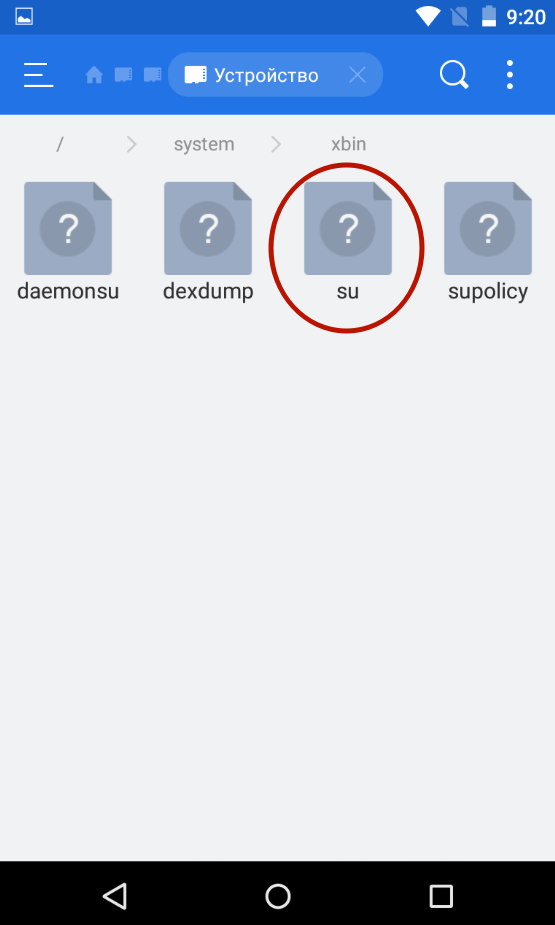
4. Перейдите по пути /system/app/ и удалите файл, называющийся Superuser.apk
. Если он находится в отдельной папке, то удалите именно её. Также файл или папка могут называться SuperSU
— здесь всё зависит от того, какое приложение для управления правами суперпользователя вы устанавливали.
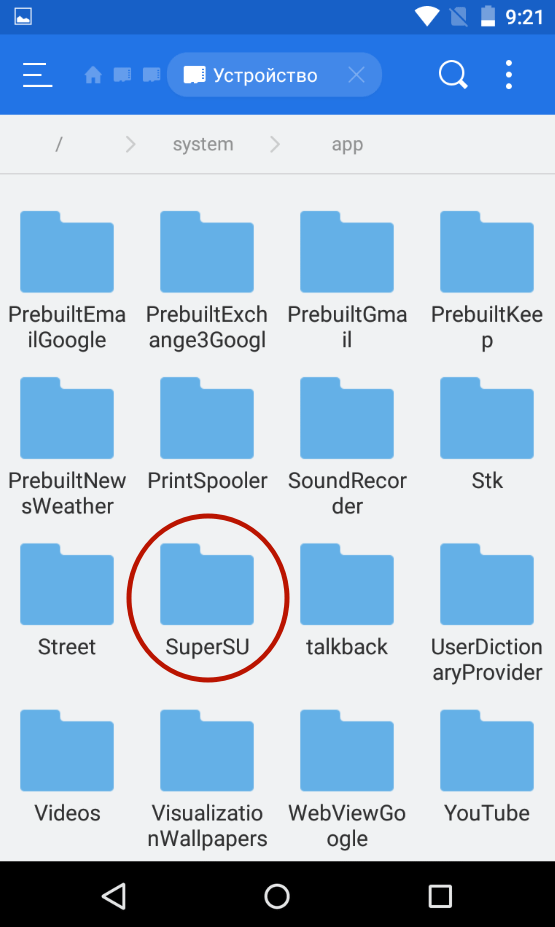
5. Выполните перезагрузку девайса. Если вы устранили все три файла, то вам удалось удалить root права на Андроиде. Если вы желаете в этом убедиться, то скачайте Root Checker
— приложение покажет вам, что наличия прав суперпользователя на устройстве нет.
Почему вы должны отключить свое устройство Android?
Рассматривайте нерутированное устройство как хорошо охраняемые ворота, ключи от которых находятся в руках вашей операционной системы. ОС очень хорошо знает, кому давать доступ, а кому нет. Но как только вы отключите свое устройство, ключи окажутся в ваших руках. Другими словами, вся операционная система находится на усмотрение пользователя. Проблема начинает возникать, когда пользователи мало знают о том, кого «впускать в свое устройство».
С ростом числа случаев обнаружения вредоносных программ и фишинговых приложений в магазине Google Play ситуация стала еще более пугающей. Если ваше устройство не рутировано, эти приложения не смогут причинить большого вреда. Но если он проникнет на рутированное устройство, то может полностью заблокировать ваше устройство или, что еще хуже, украсть все ваши личные данные.
Еще одна вещь, о которой стоит упомянуть, это то, что отключение устройства, скорее всего, приведет к аннулированию гарантии. Кроме того, некоторые OEM-производители больше не отправляют официальные OTA на рутированном устройстве.
Но если вы чувствуете, что больше не можете работать на старом глючном устройстве, а также знаете все плюсы и минусы, то можете попробовать рутировать его. Если что-то случится, это руководство всегда поможет вам.
Что не так с Samsung?
Новые аппараты южнокорейского производства имеют серьезную систему защиты, которая называется KNOX. Обойти её для получения прав суперпользователя можно, пусть и с некоторым трудом. Но удалить root-права — это ещё более сложная задача. Фактически сделать это можно только через компьютер, а конкретные действия в таком случае зависят от того, с какой моделью производятся манипуляции.
В любом случае вам придется установить утилиту Odin3
, раздобыв её на каком-то из сторонних ресурсов. Также потребуется скачивание драйверов для южнокорейских смартфонов. После этого нужна установка официальной прошивки, предназначенной для конкретно вашей модели. Словом, всё это — слишком большая тема, заслуживающая отдельного материала. Ещё следует учитывать, что во многих случаях пользователям приходится делать сброс настроек до заводских
, дабы смартфон Samsung не начал постоянно перезагружаться. А это влечет за собой полную потерю пользовательских данных.
— 5.0
out of
5
based on
1
vote
Всем привет, и как вы уже догадались в этой статье речь пойдет об удалении Root с вашего Android устройства. В прошлой статье мы рассказывали вам о том, как получить Root права , но не многие знаю как их удалить. Поехали!
Root права — полноценный доступ супер администратора к вашей системе, и получение Root существенно расширяет ваши возможности при работе с устройством. О всех плюсах получения Root вы можете . Однако в жизни возникают ситуации, когда следы получения Root необходимо быстро удалить.
Отключение разрешений для рут-программ
1. Откройте меню «Настройки» на вашем устройстве Android.
2. Прокрутите вниз и найдите раздел «Безопасность».
3. В разделе «Безопасность» найдите пункт «Администратор устройства» или «Доверенные агенты».
4. Вам понадобится отключить все разрешения для рут-программ. Чтобы сделать это, найдите приложение, от которого хотите отключить разрешение, и снимите флажок напротив него.
5. Если вы не знаете, какое приложение вызывает проблемы, можно отключить все разрешения для программ, требующих рут-доступ.
6. После отключения всех разрешений перезагрузите ваше устройство Android.
7. После перезагрузки проверьте, что рут-доступ больше неактивен, путем запуска любой рут-приложения или попытки выполнить какую-либо функцию, требующую рут-права.
Что такое ROOT-права и зачем их удалять
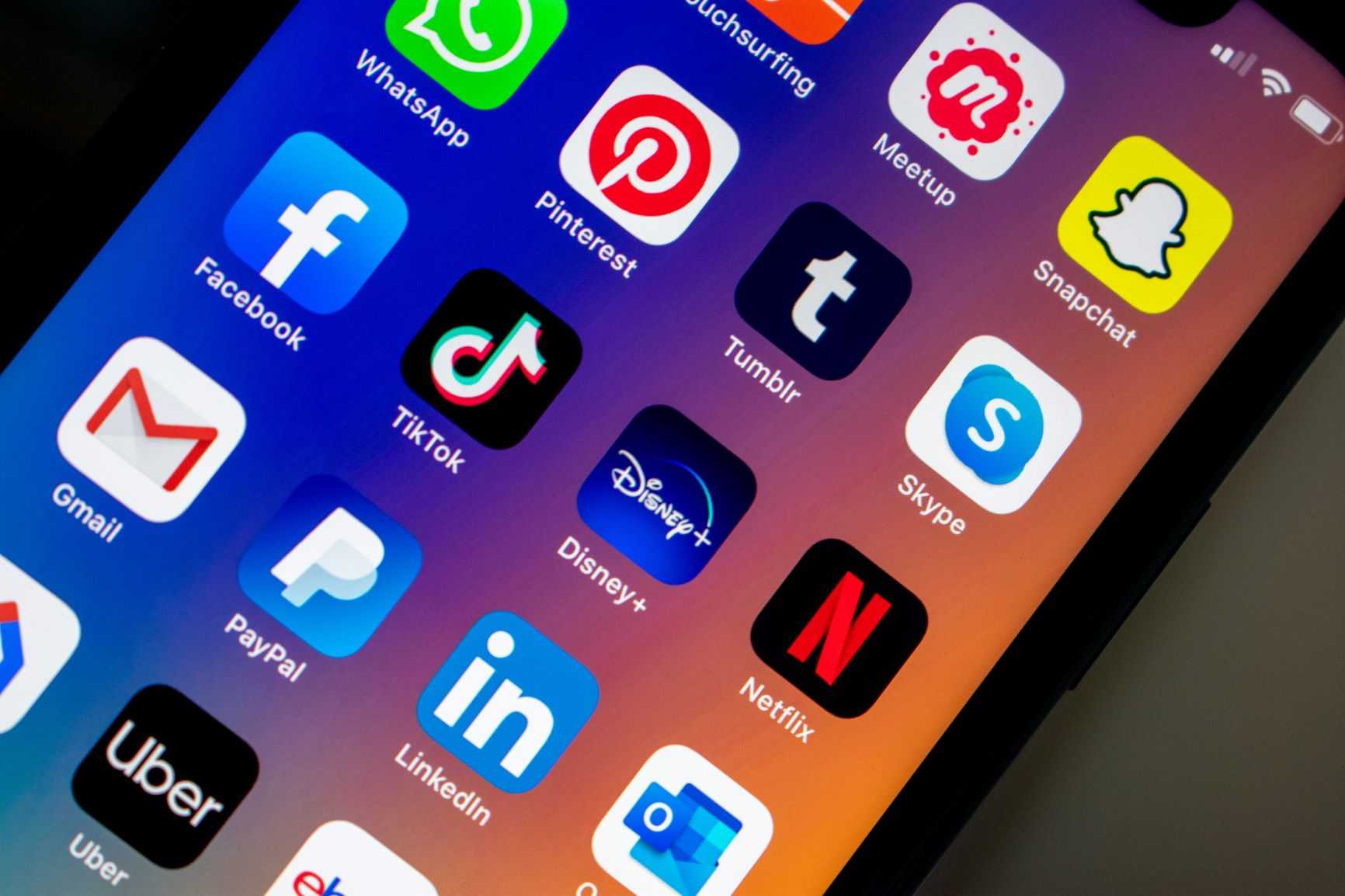 ROOT-права позволяют удалить «родные» программы
ROOT-права позволяют удалить «родные» программы
Рут-доступ – программный проект, расширяющий функциональность телефона, а конкретно – системы. Что он дает:
- блокировка рекламы. В скачиваемых с магазина приложениях нередко появляется реклама в виде баннеров и, чтобы избавиться от них раз и навсегда, получают рут-доступ;
- редактирование системы. Если сказать иначе – пользователь получает возможность редактировать ОС Android, то есть удалять папки, архивы, даже системные;
- разгон процессора. Это нужно, в основном, геймерам, которые хотят повысить частоту кадров в игре (FPS). Однако, здесь нужно быть аккуратным, так как есть вероятность просто спалить чипсет (чем выше нагрузка, тем сильнее он греется);
- удаление «родных» программ. Обычным методом избавиться от, например, «Калькулятора» или «Диктофона» нельзя. С рут-правами удалить их – запросто.
Не обошлось и без ложки дегтя. Многие, набаловавшись с режимом администратора, желают удалить эти права. Причиной тому служат:
- не работающий Android Pay. Бесконтактная оплата – удобный инструмент, и отказываться от него ради нескольких «плюшек» кажется сомнительной мыслью;
- «слетевшая» гарантия. Если получить на новом гаджете ROOT-доступ, можно прощаться с бесплатным гарантийным обслуживанием;
- невозможность обновления по воздуху. И, если пользователь захочет обновить или перепрошить ОС, придется делать это вручную;
- зависание смартфона. Возможно, по неопытности владелец удалил важную системную утилиту, из-за чего гаджет превратился в «кирпич».
Проверка на наличие ROOT
Как же узнать, что на смартфоне стоят эти самые права? Самый простой и верный способ – через программу SuperSU
. Обычно она автоматически устанавливаются на телефоне сразу после активирования режима, но если этого не произошло – можно самостоятельно загрузить утилиту с .
Скачиваем ее с магазина, устанавливаем и открываем. Видим бледно-зеленый экран, где кликаем «Start»
. Появляется следующая страница, и если присутствует надпись «Ваш телефон не рутирован»
– дальнейшие действия с программой невозможны.
Либо может возникнуть окно, запрашиваемое отказ от ответственности. Соглашаемся, и далее нажимаем «Проверка Root»
. Предоставляем программе доступ к телефону и ждем пару минут. Если загорится зеленое изображение смартфона и надпись такого же цвета – поздравляем, смартфон рутирован.
Возможные проблемы и способы их решения
Сброс телефона до заводских настроек
Часто возникает ситуация, когда телефон сам перезагружается, сразу после того как на экране появится логотип Андроид. Причем бывает так уже после отказа от рут-прав. Дело в том, что пользователь мог по ошибке удалить важный системный файл (или вместо него это сделал вирус).
Решение – сбросить телефон до заводских настроек. Перед этим рекомендуется сохранить все данные, перебросив их, например, на компьютер. Инструкция по сбросу настроек:
- Отключают смартфон, удерживая кнопку питания.
- Зажимают качельку громкости «+», кнопку «Home» и «Питание». Телефон загрузится в режиме «Восстановление».
- Кнопками изменения громкости листают до «Сброс до заводских настроек», выбирают его, нажав на клавишу питания.
- Далее выбирают «Очистить раздел с данными» и «Перезагрузить систему сейчас».
Телефон запустится уже с базовыми настройками.
Рут-права, несомненно, расширяют функционал «карманного помощника». Но и отрицательные стороны такого решения тоже есть. Как оказывается, удалить права суперпользователя несложно. Вообще, не рекомендуется лезть в «корни» телефона, иначе есть вероятность, что он после этого перестанет корректно работать, а это еще та головная боль.


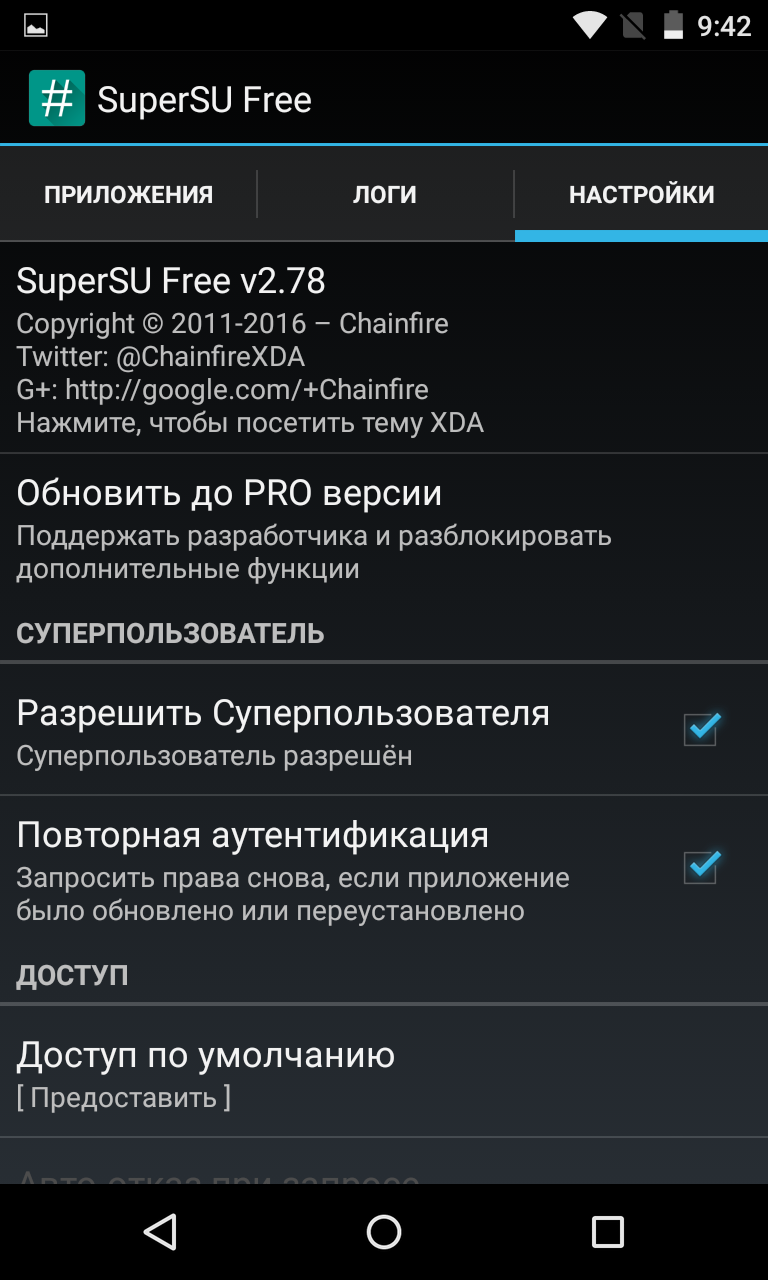
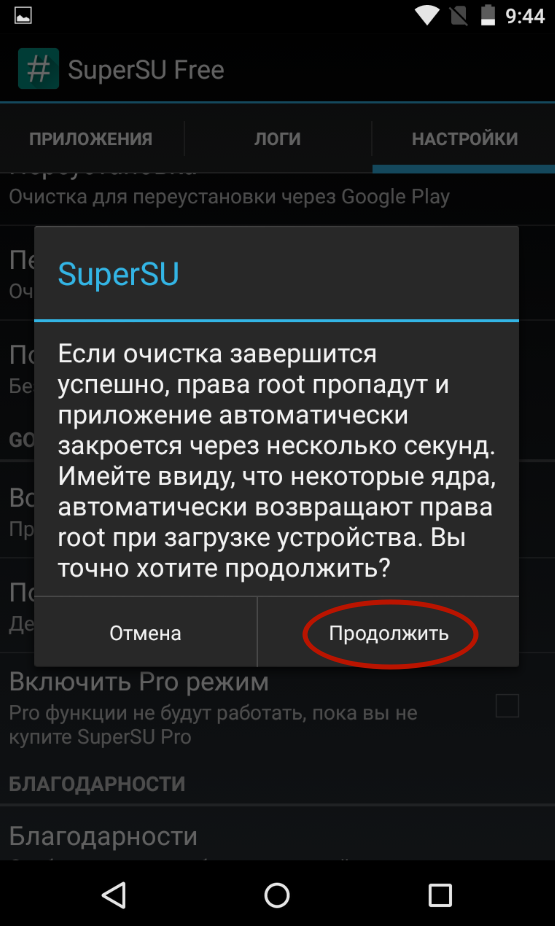



















![[3 methods] удалите root с любого устройства android — удалите magisk - vgev](http://peresvet-team.ru/wp-content/uploads/2/e/0/2e022d2e00f8ca9ef97d18c8f8b92b76.jpeg)






